win7显示器怎么设置144hz Win7显示器设置144Hz教程
更新时间:2023-09-08 15:55:48作者:jiang
win7显示器怎么设置144hz,Win7显示器设置144Hz教程是许多玩家关注的话题,随着电子竞技的兴起,高刷新率的显示器成为追求更流畅游戏体验的必备装备。很多人在Win7系统下遇到了设置显示器刷新率为144Hz的困惑。要想获得更高的刷新率,我们需要进行一系列的设置和调整。下面将为大家详细介绍Win7显示器设置144Hz的教程,帮助大家解决这一问题,让游戏画面更加流畅、细腻。
具体步骤如下:
1、首先在桌面鼠标右边选择屏幕分辨率。
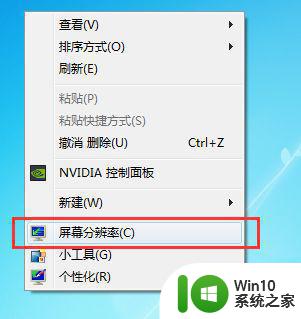
2、进入屏幕分辨率后点击右下角的高级设置 。
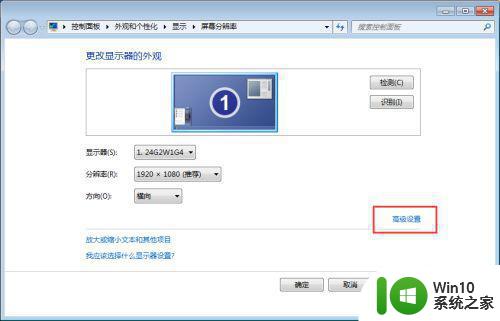
3、点击高级设置后弹出一个显卡的属性窗口 。

4、再点击顶部的监视器选项 。

5、点击展开下方的屏幕刷新频率选择最高一个刷新率再点击确定即可完成。
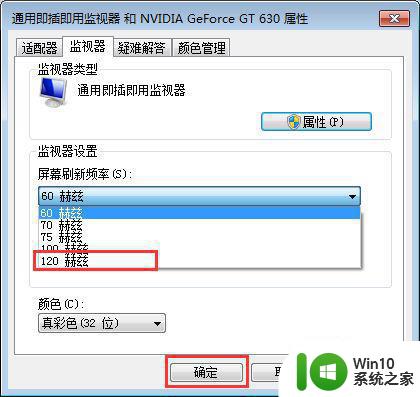
以上就是Win7显示器设置为144Hz的全部内容,需要的用户可以根据小编的步骤进行操作,希望本文对大家有所帮助。
win7显示器怎么设置144hz Win7显示器设置144Hz教程相关教程
- win7电脑怎么设置144hz刷新率 win7如何调整显示器刷新率为144hz
- win7显示器怎么设置双屏显示 如何设置双屏显示器win7
- win7两个显示器怎么设置分屏 win7两个显示器如何分屏设置
- win7联想e431外接高清显示器设置教程 联想e431外接高清显示器w7怎么设置
- win7外接显示器怎么设置 windows7怎么设置外接显示屏
- win7电脑怎么设置满屏显示 win7电脑显示器设置满屏方法
- window7笔记本外接显示器只显示一个屏幕怎么设置 Windows7笔记本外接显示器只显示一个屏幕如何设置
- win7文件显示后缀名设置方法 win7文件显示后缀名设置教程
- win7笔记本分屏到显示器上怎么设置分屏 win7笔记本外接显示器分屏设置方法
- 32位win7如何实现两个显示器分屏 32位win7双显示器分屏设置教程
- win7笔记本电脑双屏显示器怎么设置 如何在win7笔记本电脑上设置双屏显示器
- 电脑双显示器如何分屏显示系统为win7 win7电脑双显示器如何设置分屏显示
- window7电脑开机stop:c000021a{fata systemerror}蓝屏修复方法 Windows7电脑开机蓝屏stop c000021a错误修复方法
- win7访问共享文件夹记不住凭据如何解决 Windows 7 记住网络共享文件夹凭据设置方法
- win7重启提示Press Ctrl+Alt+Del to restart怎么办 Win7重启提示按下Ctrl Alt Del无法进入系统怎么办
- 笔记本win7无线适配器或访问点有问题解决方法 笔记本win7无线适配器无法连接网络解决方法
win7系统教程推荐
- 1 win7访问共享文件夹记不住凭据如何解决 Windows 7 记住网络共享文件夹凭据设置方法
- 2 笔记本win7无线适配器或访问点有问题解决方法 笔记本win7无线适配器无法连接网络解决方法
- 3 win7系统怎么取消开机密码?win7开机密码怎么取消 win7系统如何取消开机密码
- 4 win7 32位系统快速清理开始菜单中的程序使用记录的方法 如何清理win7 32位系统开始菜单中的程序使用记录
- 5 win7自动修复无法修复你的电脑的具体处理方法 win7自动修复无法修复的原因和解决方法
- 6 电脑显示屏不亮但是主机已开机win7如何修复 电脑显示屏黑屏但主机已开机怎么办win7
- 7 win7系统新建卷提示无法在此分配空间中创建新建卷如何修复 win7系统新建卷无法分配空间如何解决
- 8 一个意外的错误使你无法复制该文件win7的解决方案 win7文件复制失败怎么办
- 9 win7系统连接蓝牙耳机没声音怎么修复 win7系统连接蓝牙耳机无声音问题解决方法
- 10 win7系统键盘wasd和方向键调换了怎么办 win7系统键盘wasd和方向键调换后无法恢复
win7系统推荐
- 1 风林火山ghost win7 64位标准精简版v2023.12
- 2 电脑公司ghost win7 64位纯净免激活版v2023.12
- 3 电脑公司ghost win7 sp1 32位中文旗舰版下载v2023.12
- 4 电脑公司ghost windows7 sp1 64位官方专业版下载v2023.12
- 5 电脑公司win7免激活旗舰版64位v2023.12
- 6 系统之家ghost win7 32位稳定精简版v2023.12
- 7 技术员联盟ghost win7 sp1 64位纯净专业版v2023.12
- 8 绿茶ghost win7 64位快速完整版v2023.12
- 9 番茄花园ghost win7 sp1 32位旗舰装机版v2023.12
- 10 萝卜家园ghost win7 64位精简最终版v2023.12